¿Cómo enviar artículos automáticamente a tu WordPress?
💡 If you use Yoast or RankMath on your site, install our WordPress plugin so that meta titles and descriptions are automatically taken into account when pushing articles from TextBulker: Download the plugin
Textbulker ha optado por utilizar la solución más sencilla para enviar sus artículos automáticamente a su WordPress. Usamos la API REST oficial de WordPress.
PASO 1: Agregue un sitio de WordPress a Textbulker
Para agregar su sitio y hacerlo disponible para todas sus futuras integraciones automáticas, debe completar 2 pasos:
1. Recupere la contraseña de la aplicación en su sitio de WordPress
2. Agregue su sitio a textbulker.com
1. Recuperar la contraseña de la aplicación en WordPress
1. Ve a tu menú de WordPress en “Cuentas”
2. Haga clic en un cuenta de publicación existente si quieres publicar con esta cuenta o crear un nuevo usuario.
3. El usuario debe tener los derechos para publicar en el sitio de WordPress. Para que pueda establecer el estado Autor por ejemplo.

Advertencia: si su sitio está en http:// y no en https://, debe agregar la siguiente línea a su archivo functions.php:
add_filter('wp_is_application_passwords_disponible', '__return_true');
Después vaya a su página de perfil de usuario (El usuario de Textbulker en el ejemplo capturado, pero puede elegir cualquier nombre de autor que desee)
1. En la sección “Contraseñas de la aplicación”, inserte el apellido asociado con la contraseña de la aplicación (por ejemplo, "textbulker")
2. Haga clic en "Agregar nueva contraseña de aplicación".
3. Copie la contraseña de su aplicación que consta de 6 grupos de letras/números.
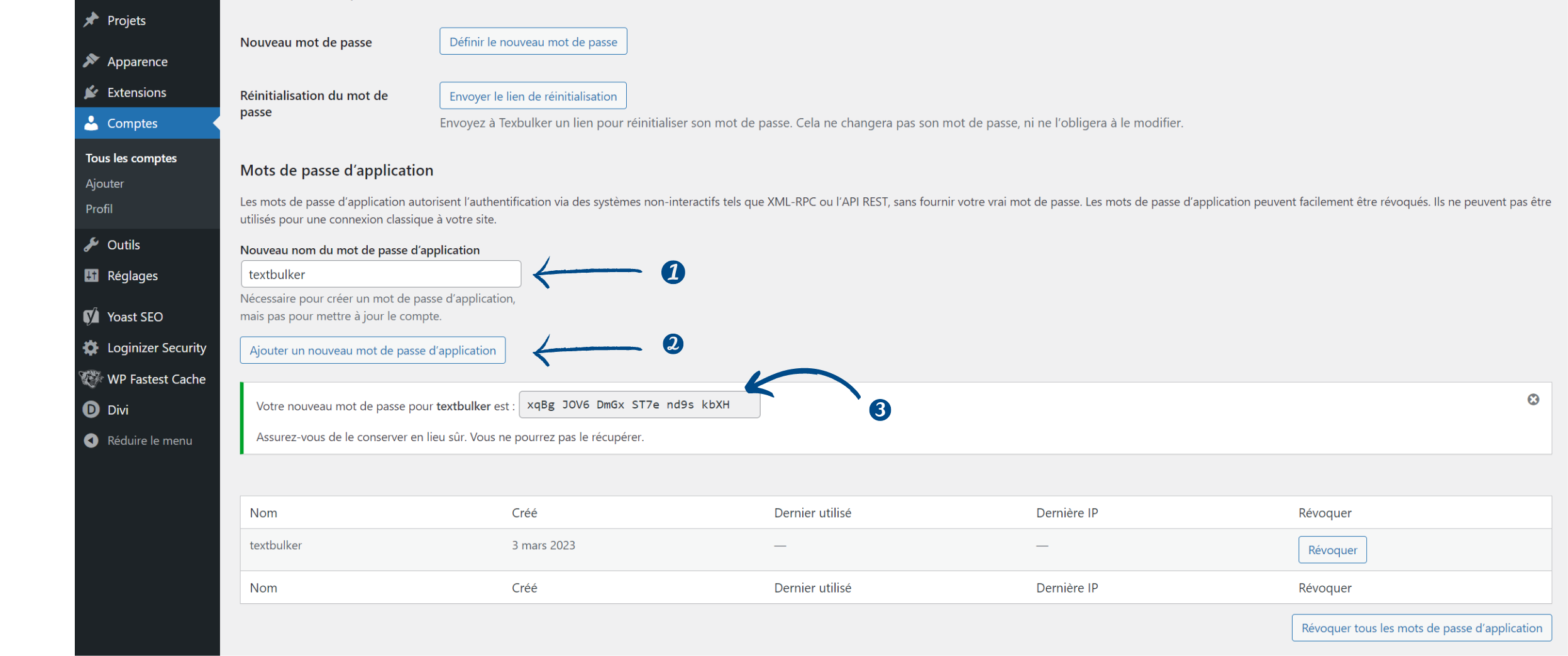
2. Agregue su sitio a textbulker.com
Una vez que tenga la contraseña de su aplicación, puede agregar su sitio a Textbulker:
- Vaya a "Mis sitios de WordPress" (https://tool.textbulker.com/website y haga clic en “Agregar un nuevo sitio de WordPress.
- Complete el formulario de adición, inserte la información solicitada: Nombre del sitio, URL de su WordPress, Nombre de usuario y finalmente su contraseña de la aplicación
- Haga clic en " Agregar mi sitio de WordPress a TextBulker.com"
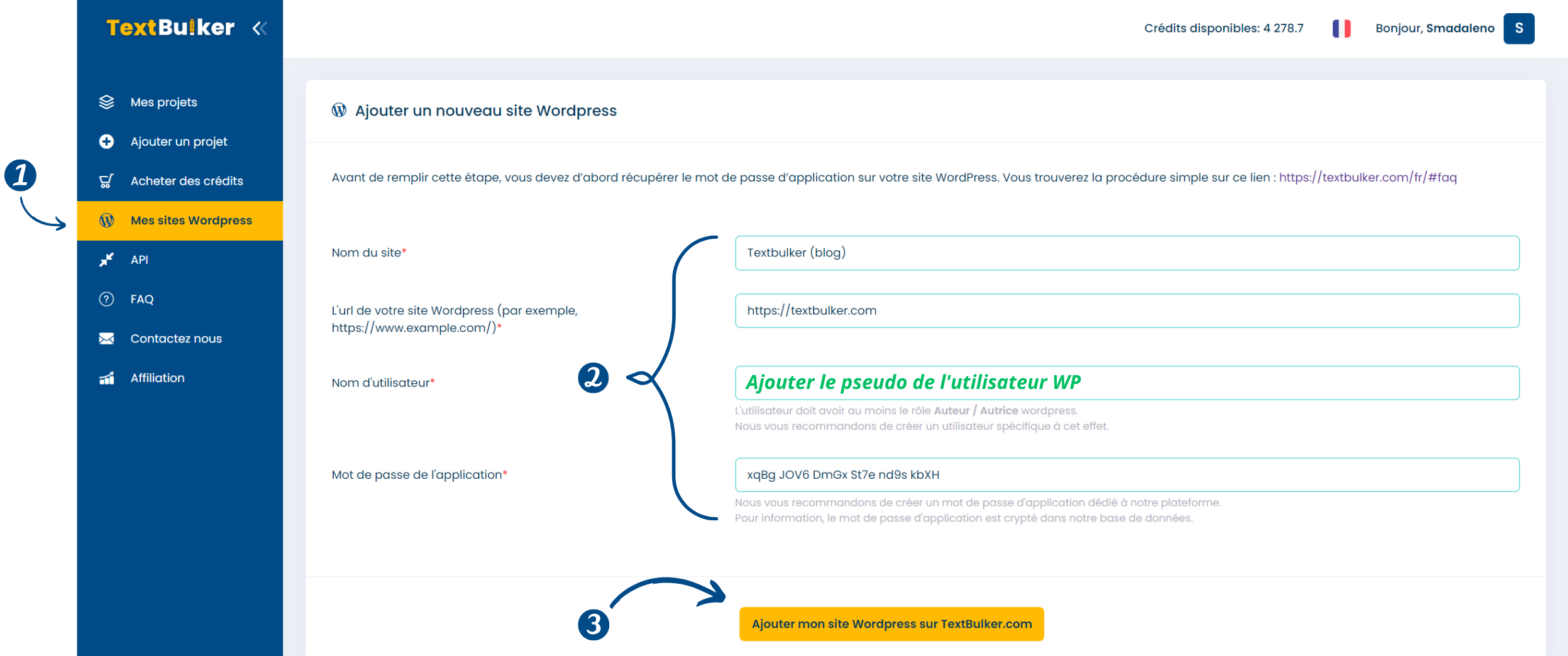
Felicidades ! su sitio ahora está agregado a Textbulker y podrá publicar automáticamente artículos o un conjunto de artículos con unos pocos clics automáticamente.
También puede encontrar la lista de sus sitios en https://tool.textbulker.com/website y también comprobar el estado de la publicación.
PASO 2: Publique automáticamente en los sitios que ha agregado
Los botones azules con la mención “Publicar en WordPress” están presentes en sus proyectos o en sus textos. Esto le permite publicar todos los artículos que no tienen el estado "Publicado" (por lo tanto, solo los artículos con el estado “Escritura completa, por corregir, lista para publicar” será enviado a su WordPress.
2 formas efectivas de publicar artículos directamente desde textbulker:
- Publicar todos los artículos de un proyecto.
- Publicar varios artículos con selección de opción múltiple (casilla de verificación)
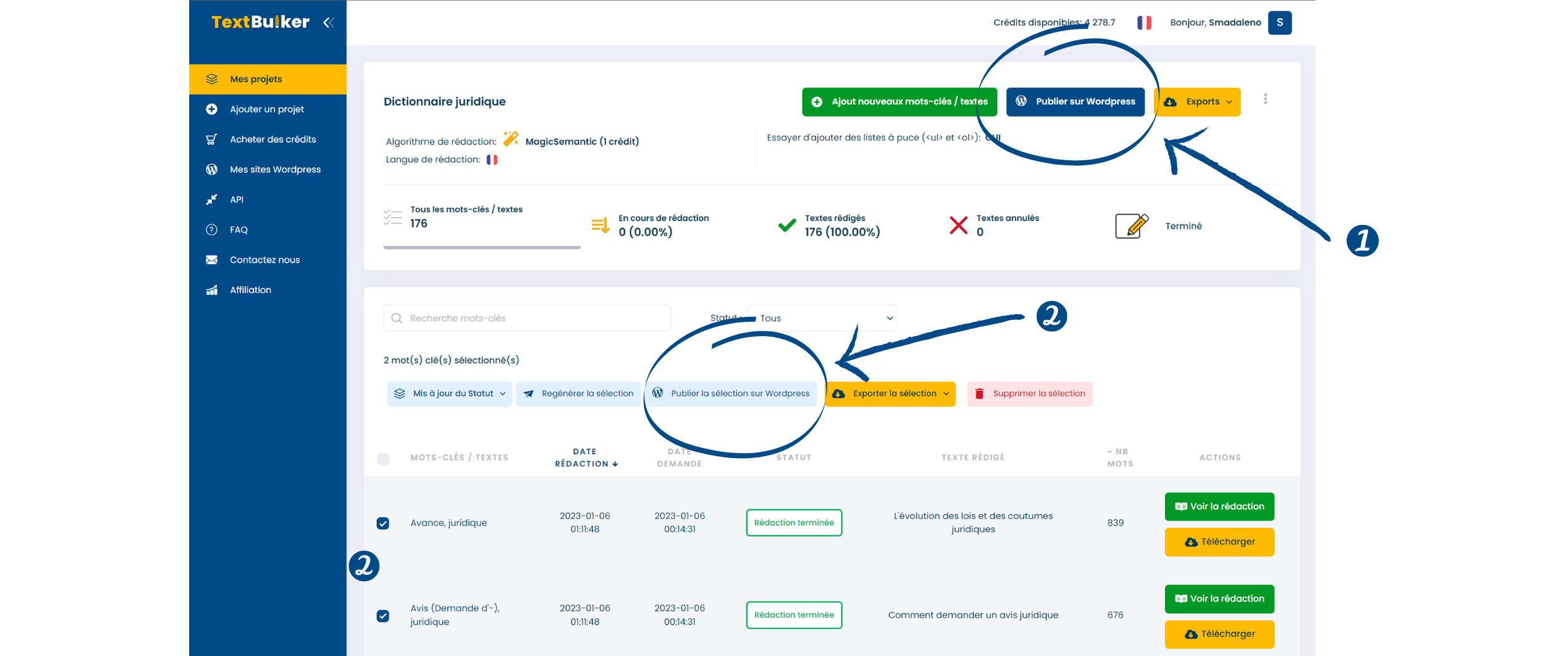
Opciones antes de la publicación
- Estado de publicación: puedes elegir poner el estado de tu artículo en “Publicado” o “borrador”
- Elección del título de su artículo de WordPress: puede elegir poner el título del artículo escrito por textbulker o poner el asunto de su solicitud de escritura
- WordPress de destino: puede elegir a qué sitio de WordPress enviar sus artículos (la lista de sitios disponibles se mostrará de acuerdo con los sitios que haya agregado en https://tool.textbulker.com/website)
- Selección de categorías: una vez seleccionado tu sitio en el paso anterior, textbulker recuperará automáticamente la lista de categorías disponibles. Por lo tanto, puede elegir una o más categorías durante su publicación.
- Fecha de publicación: puede elegir la fecha y hora de publicación del artículo.
- Intervalo de publicación entre cada texto: puede establecer el intervalo de publicación en minutos, horas o días. Esto le permite publicar fácilmente sus artículos a tiempo según sus necesidades (planificador).
- Número estimado de artículos: te da el número de artículos que se publicarán. Tenga en cuenta que los artículos que tengan el estado "En curso" o "Publicado" no se publicarán. Sin embargo, puede cambiar el estado de publicación de "Publicado" a "Listo para publicar" a su conveniencia para poder publicar nuevamente.
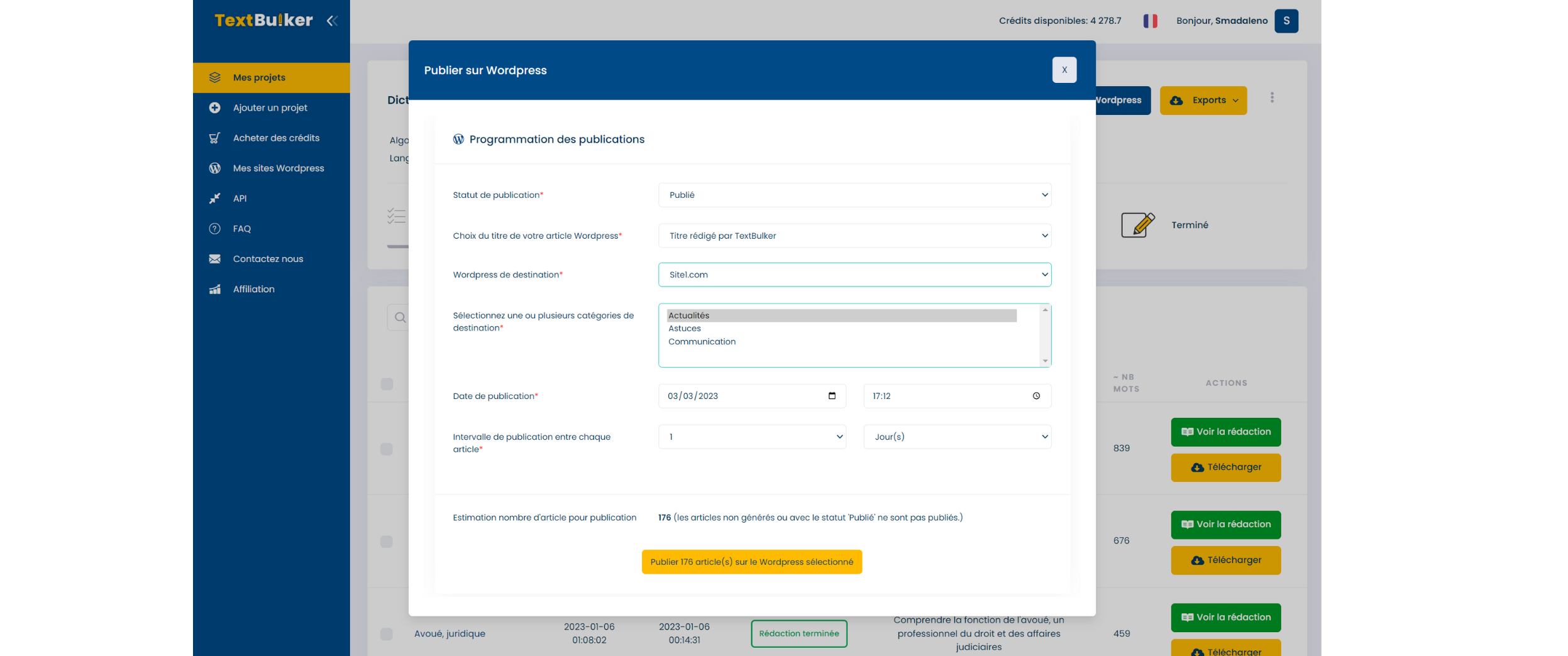
Una vez publicado el artículo, automáticamente pasará con el estado “Publicado” con también la URL de publicación (próximamente agregaremos la posibilidad de enviarlo para indexación con indexmenow.com)
Felicidades ! Tus artículos se publicarán en segundos o minutos dependiendo de la cantidad de artículos.
Puede seguir el progreso de las publicaciones en sus sitios visitando: https://tool.textbulker.com/website.
Si tiene alguna pregunta, no dude en ponerse en contacto con nuestro servicio de soporte.
